Dalam panduan ini, kita akan membahas dua konsep jaringan penting yaitu bridging dan bonding. Kita akan melihat cara mengatur, memodifikasi, dan menghapus jembatan dan ikatan di sistem Linux. Kami akan mendemonstrasikan prosedurnya di Sistem Linux Mint 20 Ulyana. Namun, Anda juga dapat menerapkan prosedur yang sama di Ubuntu atau Debian.
Prasyarat:
- Sistem Linux dengan setidaknya dua antarmuka jaringan
- pengguna sudo
jembatan
Menjembatani adalah membuat jembatan antara dua atau lebih antarmuka jaringan untuk melewatkan lalu lintas di antara mereka. Ini memungkinkan Anda untuk berbagi koneksi internet sistem Anda dengan sistem lain. Pertimbangkan skenario di mana sistem A (tanpa koneksi internet) ingin terhubung ke koneksi internet B sistem lain. Yang Anda butuhkan hanyalah menyambungkan kedua sistem dengan kabel Ethernet dan membuat jembatan di antara keduanya. Namun, untuk melakukannya, Anda memerlukan dua antarmuka di sistem Anda B. Satu antarmuka akan terhubung ke internet, dan yang lainnya akan terhubung ke sistem A.
Siapkan Jembatan
Dalam contoh kita, kita akan membuat sebuah jembatan br0 antara dua antarmuka, ens33 dan ens39. Itu enss33 antarmuka terhubung ke internet sementara ens39 terhubung ke sistem kedua (yang membutuhkan koneksi internet). Kami akan mengatur jembatan melalui DHCP.
Pertama, Anda harus menginstal program bridge-utils yang diperlukan untuk membuat jembatan. Keluarkan perintah di bawah ini di Terminal untuk menginstal bridge-utils:
$ sudo apt install bridge-utilsBuat antarmuka jaringan jembatan menggunakan perintah di bawah ini di Terminal:
$ brctl addbr br0Perintah ini akan membuat jembatan bernama br0. Anda dapat menamainya apa pun yang Anda inginkan.
Sekarang tambahkan kedua antarmuka yang ingin Anda jembatani (satu yang terhubung ke internet dan yang lainnya terhubung ke sistem kedua) menggunakan sintaks di bawah ini:
$ sudo brctl addifMisalnya, dalam kasus kami, itu akan menjadi:
$ sudo brctl addif br0 ens33 ens39Perintah di atas akan menambahkan enss33 dan ens39 ke jembatan br0.
Sekarang, buka antarmuka jembatan:
$ ip tautan set devDalam kasus kami, itu akan menjadi:
$ ip link set dev br0 upAnda juga dapat menjalankan perintah di bawah ini untuk mengaktifkan dan menjalankan antarmuka (Dalam kasus DHCP).
$ sudo dhclient br0Sekarang, edit /etc/network/interfaces file dan tambahkan baris berikut:
mobil br0iface br0 inet dhcp
bridge_ports ens33 ens39
Sekarang restart layanan jaringan menggunakan perintah di bawah ini:
$ sudo systemctl restart jaringan. layananSekarang jembatan telah dipasang, dan mudah-mudahan, Anda akan dapat mengakses internet dari sistem kedua Anda.
Lihat Jembatan
Anda dapat menggunakan perintah di bawah ini untuk melihat semua jembatan yang dikonfigurasi pada sistem Anda dan antarmuka yang menyertainya.
$ acara brctl
Ubah Jembatan
Tambahkan antarmuka ke jembatan
Anda dapat menambahkan antarmuka ke jembatan yang sudah ada sebagai berikut:
$ sudo brctl addif bridge_name interface_nameMisalnya, untuk menambahkan antarmuka bernama ens38 ke jembatan yang sudah ada bernama br0, perintahnya akan menjadi:
$ sudo brctl addif br0 ens38Hapus Antarmuka dari jembatan
Anda juga dapat menghapus antarmuka dari jembatan sebagai berikut:
$ sudo brctl delif bridge_name interface_nameMisalnya, untuk menghapus antarmuka bernama id38 dari jembatan bernama br0, perintahnya akan menjadi:
$ sudo brctl delif br0 ens38Hapus jembatan
Untuk menghapus jembatan dari sistem Anda, Anda harus menurunkannya terlebih dahulu. Gunakan perintah berikut untuk melakukannya:
$ sudo ip link setel dev bridge_name downMisalnya, untuk menghapus jembatan bernama br0, turunkan dulu:
$ sudo ip link set dev br0 downKemudian, untuk menghapus jembatan, gunakan perintah berikut:
$ sudo brctl delbr bridge_nameDalam contoh kita, perintahnya adalah:
$ sudo brctl delbr br0Ikatan Jaringan
Ikatan jaringan menggabungkan beberapa antarmuka jaringan untuk menyajikannya sebagai antarmuka tunggal, yang pada dasarnya menggabungkan bandwidth mereka menjadi satu koneksi. Mengikat antarmuka jaringan meningkatkan throughput, menyediakan ketersediaan tinggi dan failover dalam situasi di mana salah satu antarmuka gagal.
Ada berbagai mode ikatan jaringan yang adalah sebagai berikut:
- mode=0 (Keseimbangan Round Robin)
- mode=1 (Cadangan aktif)
- mode=2 (Saldo XOR)
- mode=3 (Siaran)
- modus = 4 (802.3 iklan)
- mode=5 (Saldo TLB)
- mode=6 (Saldo ALB)
Siapkan Ikatan Jaringan
Dalam panduan ini, kami akan mengatur mode 1 (Mode cadangan aktif Active). Kami akan mengikat dua antarmuka, ens33 dan ens38. Itu ens33 akan menjadi antarmuka aktif kami, sementara ens38 akan menjadi antarmuka cadangan.
Pertama, Anda harus menginstal budak wanita alat di sistem Anda. Untuk melakukannya, jalankan perintah di bawah ini di Terminal:
$ tepat menginstal ifenslave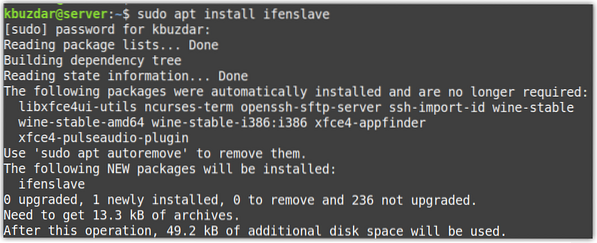
Kemudian muat modul kernel menggunakan perintah di bawah ini:
$ sudo modprobe ikatanPerintah di atas akan menambahkan kemampuan tambahan ke kernel Linux.
Sekarang, temukan antarmuka jaringan Anda your. Anda dapat menggunakan perintah di bawah ini untuk melakukannya:
$ip tautanOutput berikut menunjukkan ada dua antarmuka jaringan: ens33 dan ens38 selain antarmuka loopback. Kami akan mengikat dua antarmuka, ens33 dan ens38, dalam ikatan bernama ikatan0.
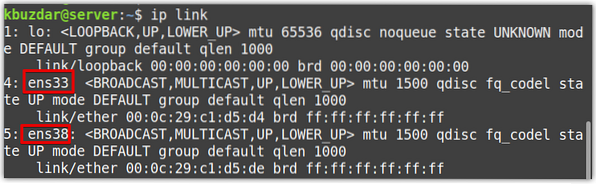
Sekarang edit file antarmuka jaringan menggunakan perintah di bawah ini di Terminal:
$ sudo nano /etc/network/interfacesUbah file sebagai berikut:
Pastikan untuk mengganti nama antarmuka dengan milik Anda.
ens33 otomatismanual iface ens33 inet
obligasi-master bond0
ikatan-primer ens33 ens38
ens otomatis38
manual iface ens38 inet
obligasi-master bond0
ikatan-primer ens33 ens38
ikatan otomatis0
iface bond0 inet dhcp
budak-budak tidak ada
mode ikatan 1
obligasi-miimon 100
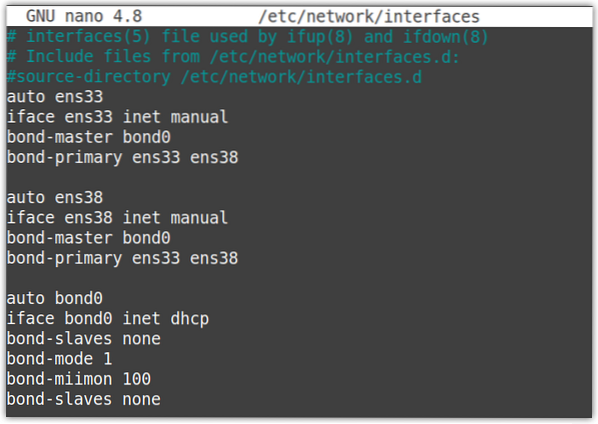
Sekarang simpan dan tutup file konfigurasi antarmuka.
Sekarang restart layanan jaringan menggunakan perintah di bawah ini:
$ sudo systemctl restart jaringan.layananJalankan perintah "ifconfig" atau "ip a", dan kali ini Anda akan melihat: ikatan0 sebagai antarmuka terpisah dengan alamat IP yang ditetapkan untuknya. Anda juga dapat melihat tidak ada alamat IP yang ditetapkan untuk ens33 dan ens38 antarmuka.
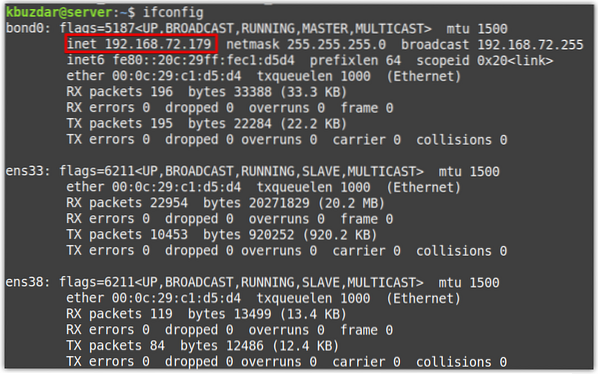
Uji Ikatan
Untuk memverifikasi apakah ikatan berfungsi, jalankan perintah di bawah ini:
$ cat /proc/net/ikatan/ikatan0Output berikut menunjukkan bahwa mode pengikatan adalah cadangan aktif, dan kedua budak utama dan saat ini aktif adalah ens33.
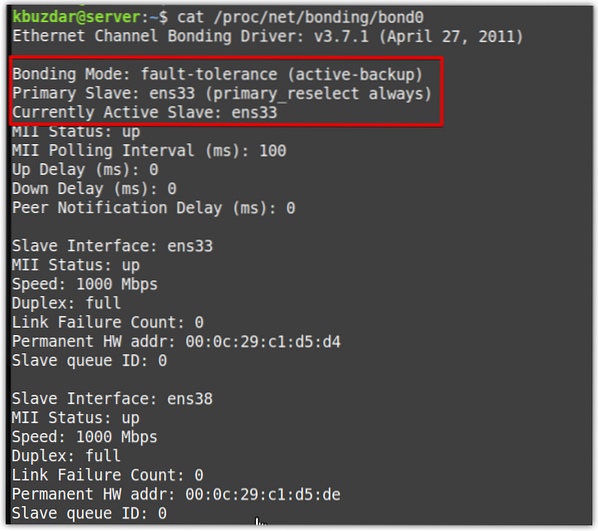
Sekarang untuk menguji mode cadangan aktif, jalankan ping terus menerus dari sistem lain di jaringan ke alamat IP server ikatan (yang dalam kasus kami adalah 192.168.72.179). Ping Anda seharusnya berhasil. Kemudian coba matikan antarmuka aktif dan lihat apakah ping berlanjut atau berhenti. Jika ping berlanjut, ini berarti ikatan telah berhasil dikonfigurasi.
Jika Anda menjalankan perintah di bawah ini, Anda juga dapat melihat bahwa budak utama ens33 sedang down sementara budak yang saat ini aktif sekarang id38.
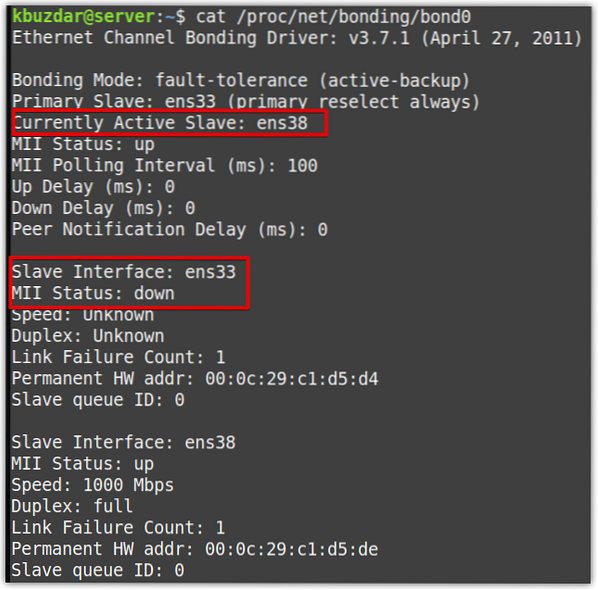
Ubah Ikatan
Ubah Antarmuka Budak Aktif
Anda juga dapat mengubah antarmuka budak aktif dalam ikatan menggunakan -c pilihan sebagai berikut:
$ sudo ifenslave -c bond active_interfaceMisalnya, dalam skenario kami, kami memiliki ens33 sebagai antarmuka aktif saat ens38 sebagai antarmuka cadangan. Untuk mengatur ens38 sebagai antarmuka budak aktif, perintahnya adalah:
$ sudo ifenslave -c bond0 ens38Sekarang untuk mengonfirmasi apakah antarmuka aktif telah berhasil diubah, jalankan perintah di bawah ini di Terminal:
$ cat /proc/net/ikatan/ikatan0Pada output di bawah ini, Anda dapat melihat bahwa antarmuka budak aktif telah berubah menjadi ens38.
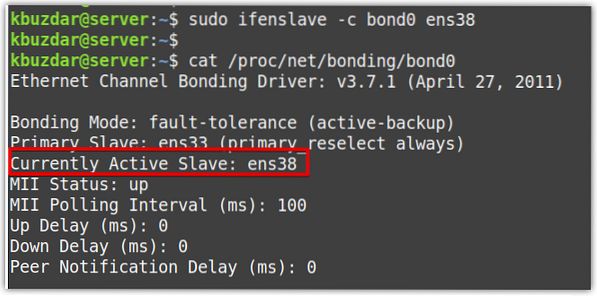
Ubah mode ikatan
Untuk mengubah mode ikatan, edit tombol /etc/network/interfaces file dan ubah nilai mode ikatan. Misalnya, untuk mengubah modus ikatan ke round-robin, ubah nilai dari mode ikatan ke 0.
mode ikatan 0Sekarang untuk mengonfirmasi apakah mode ikatan telah berhasil diubah, jalankan perintah di bawah ini di Terminal:
$ cat /proc/net/ikatan/ikatan0Pada output di bawah ini, jelas bahwa mode ikatan telah berubah menjadi round-robin.
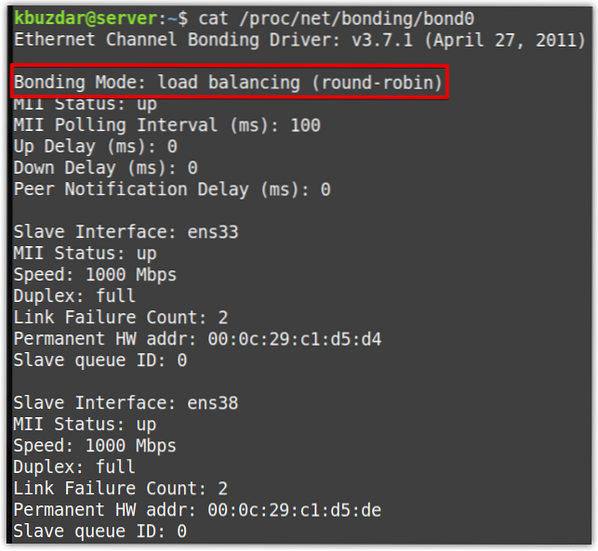
Melampirkan budak
Untuk melampirkan antarmuka budak baru ke ikatan yang sudah ada, gunakan sintaks berikut:
$ sudo ifenslave -v bond interface_nameItu -v digunakan di sini untuk keluaran verbose.
Misalnya, untuk menambahkan antarmuka budak baru ens33 ke ikatan yang sudah ada0, perintahnya adalah:
$ sudo ifenslave -v bond0 ens33
Melepaskan budak
Untuk melepaskan antarmuka budak dari ikatan, gunakan use -d pilihan sebagai berikut:
$ sudo ifenslave -v bond interface_name-v digunakan di sini untuk keluaran verbose.
Misalnya, untuk melepaskan antarmuka budak ens33 dari ikatan0, perintahnya akan menjadi:
$ sudo ifenslave -d -v bond0 ens33
Hapus Ikatan
Untuk menghapus ikatan, edit /etc/jaringan.file antarmuka, dan hapus konfigurasi yang terkait dengan ikatan. Tinggalkan hanya konfigurasi antarmuka seperti ini:
ens33 otomatisiface ens33 inet dhcp
ens otomatis38
iface ens38 inet dhcp
Kemudian simpan dan tutup file konfigurasi antarmuka.
Sekarang hapus ikatan dengan perintah di bawah ini:
$ sudo rmmod ikatanKemudian restart layanan jaringan:
$ sudo systemctl restart jaringan.layananHanya itu yang ada untuk itu! Pada artikel ini, pertama, kami telah menunjukkan cara mengatur jembatan jaringan untuk berbagi koneksi internet dengan sistem lain. Kemudian kami telah menunjukkan cara memodifikasi jembatan dengan menambahkan atau menghapus antarmuka dari jembatan. Selanjutnya, kami telah menunjukkan cara mengatur ikatan jaringan untuk meningkatkan throughput, ketersediaan tinggi, dan failover. Kemudian kami telah menunjukkan cara memodifikasi ikatan dengan mengubah budak aktifnya, memasang/melepaskan budak, dan mengubah mode ikatan. Kami juga telah menunjukkan cara menghapus jembatan dan ikatan jika Anda tidak lagi membutuhkannya.
 Phenquestions
Phenquestions


